Thông thường biểu tượng Wifi sẽ xuất hiện dưới thanh công cụ khi khởi động máy, nhưng hôm nay mở laptop lên bạn không thấy biểu tượng đó đâu, vậy làm sao có thể truy cập được mạng internet? Bài viết sau sẽ hướng dẫn các bạn cách mở wifi trên Windows 8 khi không hiện biểu tượng wifi nhé.
Ở bài viết trước thì chúng tôi có hướng dẫn chi tiết cách bật, tắt, mở wifi trên laptop windows 7, bạn cũng có thể áp dụng được với win 8 và 8.1. Tuy nhiên bạn sẽ làm gì khi không thấy có biểu tượng cột sóng wifi dưới thanh công cụ. Sau đây Taimienphi.vn sẽ hướng dẫn các bạn cách mở wifi trên windows 8 khi không hiện biểu tượng wifi.

Cách mở wifi trên windows 8 khi không hiện biểu tượng wifi
Bạn hãy chắc chắc rằng laptop của mình phải được cài đầy đủ Driver, nếu chưa có bạn có thể download DriverEasy, Driver Booster 2 , 3DP Chip ... để cập nhật đầy đủ driver cho máy tính của mình. Trong đó, DriverEasyhỗ trợ tải driver với tốc độ nhanh chóng
https://thuthuat.taimienphi.vn/mo-wifi-tren-windows-8-khi-khong-hien-bieu-tuong-wifi-3782n.aspx
Bước 1: Từ màn hình chính click Settings, bằng cách nhấn tổ hợp phím tắt Windows + C
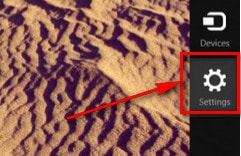
Bước 2: Tại đây bạn Click chọn Change PC Settings

Bước 3: Tiếp đến chọn Click Wireless

Bước 4: Click Wireless Devices và chọn Wifi On (Hình bên dưới)

Sau cùng kểm tra kết quả nhé.
Như vậy chỉ với một vài thao tác đơn giản bạn đã có thể tự bật, mở wifi trên windows 8 khi không hiện biểu tượng wifi dưới thanh công cụ rồi nhé. Nếu bạn chưa đặt mật khẩu cho wifi thì tham khảo bài viết đổi mật khẩu wifi để tránh bị dùng chùa wifi nhé.